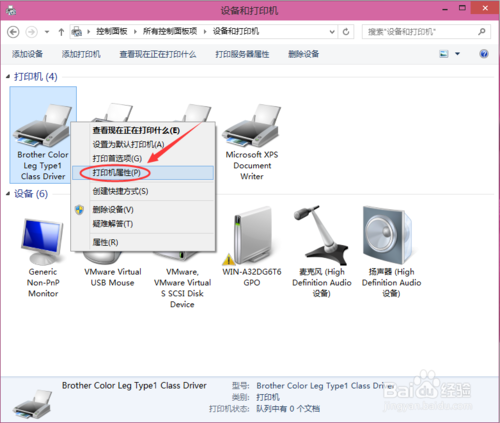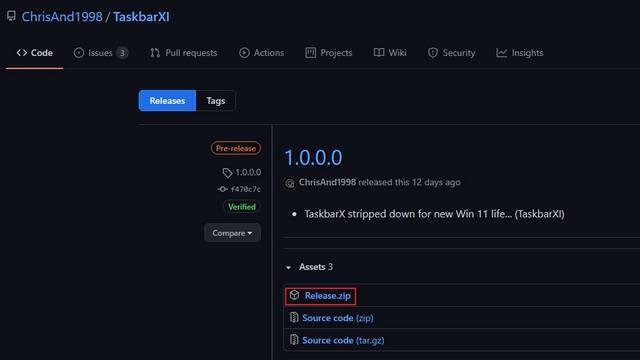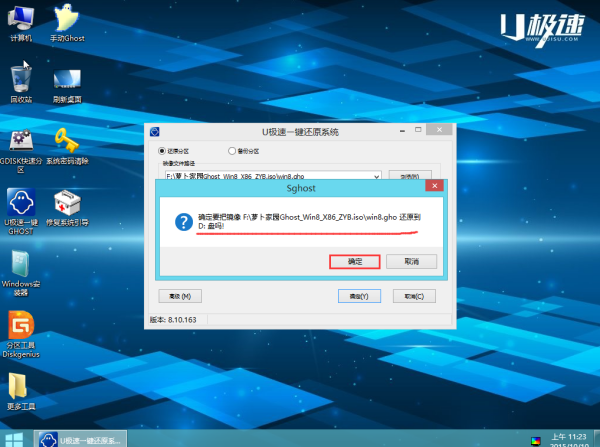Win10系统连不上共享打印机?
Win10打印机无法共享的解决办法:
1、按下“Win+x”组合键或在开始菜单单击右键,在打开的菜单中点击“控制面板”;
2、将查看方式修改为“大图标”,点击“设备和打印机”;
3、在共享的打印机上单击右键,选择【属性】;
4、切换到【共享】选项卡,在共享名字中输入正确的共享名;
5、在打印机属性界面点击【安全】选项卡,点击“高级”;
6、点击【立即查找】,在搜索结果框中双击点击“Everyone”;
7、在【选择用户和组】框中点击确定;
8、回到了打印机属性界面【安全】选卡中,在【组和用户名】下面选中“Everyone”,在下面权限框中将所有的选项都勾选“允许”,点击应用并确定,重启计算机即可。
win10打印机共享不了的几种原因?
一、所有客户端电脑都无法访问主机打印机
图片来源:网络
1、右键【我的电脑】―【管理】―【本地用户和组】―【用户】,右键【guest】属性―取消【账户已停用】;
win10打印机不能共享怎么办?win10无法连接共享打印机的解决方案
win10打印机不能共享怎么办?win10无法连接共享打印机的解决方案(1)
2、开始--控制面板―【管理工具】―【本地安全策略】―【用户权利指派】―【拒绝从网络访问这台计算机】右键【属性】,里面不要有【guest】和【everyone】。也不要有某一个客户端的计算机名,如果有,需要删除;
win10打印机不能共享怎么办?win10无法连接共享打印机的解决方案(2)
3、开始--控制面板―【管理工具】―【本地安全策略】―【用户权利指派】―【从网络访问这台计算机】右键【属性】,里面要有【everyone】。如果没有,需要添加;
win10打印机不能共享怎么办?win10无法连接共享打印机的解决方案(3)
win10打印机不能共享怎么办?win10无法连接共享打印机的解决方案(4)
4、控制面板――【管理工具】――【本地安全策略】――【安全选项】――【网络访问】――【本地用户的共享和安全的访问模式】(network access―sharing and security model for local accounts),选择成Classic经典模式。
win10打印机不能共享怎么办?win10无法连接共享打印机的解决方案(5)
5、桌面上网上邻居右键【属性】――【更改防火墙设置】――【例外】――【文件和打印机共享】选中。
win10打印机不能共享怎么办?win10无法连接共享打印机的解决方案(6)
二、主机文件夹可以共享,但是无法共享打印机
1、开始--设备和打印机,右键打印机图标【属性】-【安全】-指向【everyone】,且把权限放开;
2、文件夹【属性】-【安全】-指向【everyone】,且把权限放开。
三、只有一台客户端电脑不能访问主机
1、右键【我的电脑】-【管理】-【本地用户和组】-【用户】,右键【用户】―【新用户】将无法访问的那台客户端的用户名这些信息,以及密码都输入,点【创建】;
win10打印机不能共享怎么办?win10无法连接共享打印机的解决方案(7)
2、将无法访问的那台客户端的用户名及密码等